April 5

Avere più account di posta elettronica è solo un fatto di vita in questi giorni. L'accesso a Gmail, Yahoo !, Hotmail, e-mail del vostro ISP, e forse anche di posta elettronica del proprio dominio a volte comporta visitare diversi siti web, come pure utilizzando un programma di posta elettronica sul computer. Fortunatamente, Gmail e la maggior parte degli altri provider di posta elettronica web-based offrono la possibilità di utilizzare POP (Post Office Protocol) per scaricare e leggere la posta con un programma di posta elettronica. Ecco come accedere al proprio account Gmail con Apple Mail inclusa in Mac OS X.
1
Registrati per avere un account Gmail, se non l'hai già.
2
Esegui il login e vai alla pagina Impostazioni di Gmail. Il collegamento è in alto a destra della pagina accanto al tuo indirizzo di posta elettronica.
3 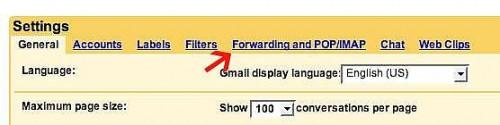
Selezionare il link "POP / IMAP Inoltro e" nella parte superiore della pagina Impostazioni.
4 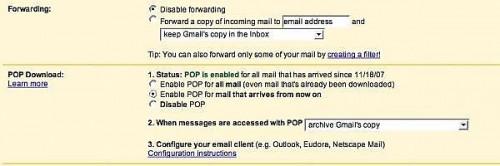
Selezionare "Attiva POP" per tutti i messaggi (anche i messaggi già scaricati) o "Attiva POP per i messaggi che arrivano da ora in poi" la sezione nel "Scarica tramite POP". Se si dispone di un sacco di posta nel tuo account Gmail e verificate la prima opzione, Apple Mail scaricherà ogni ultimo e-mail e vorrà probabilmente un po 'per farlo.
5
Scegliere come Gmail per gestire la posta dopo che è stato scaricato in "Quando i messaggi vengono scaricati tramite POP" casella a discesa. Le opzioni disponibili sono "copia di archivio Gmail", "conserva la copia Gmail in Posta in arrivo" e "Cancella copia Gmail". Se accedi al tuo account Gmail solo attraverso Apple Mail e non hanno intenzione di controllare sempre sul web, selezionare "copia di archivio Gmail." Se si decide che si desidera controllare di tanto in tanto il sito web per la posta quando si è lontani dal computer, selezionare "conserva la copia Gmail in Posta in arrivo." Non è raccomandato per selezionare "Cancella la copia di Gmail", in quanto non si dispone di un backup della posta se il computer decide di mandare in crash un giorno.
6 Fare clic sul pulsante "Salva modifiche".
8 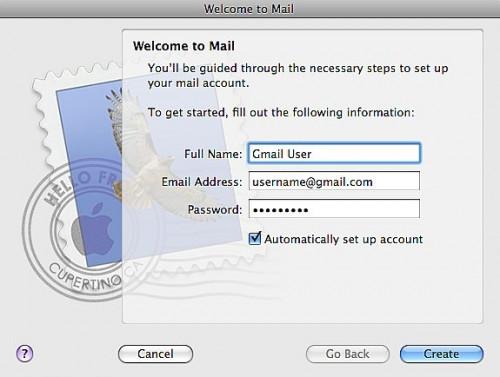
Inserisci il tuo nome e cognome, indirizzo di posta elettronica ([email protected]) e la tua password Gmail nella finestra di installazione. Se è la prima volta posta lancio, questa è la prima cosa che vedrete, e posta troverà tutte le impostazioni corrette.
9 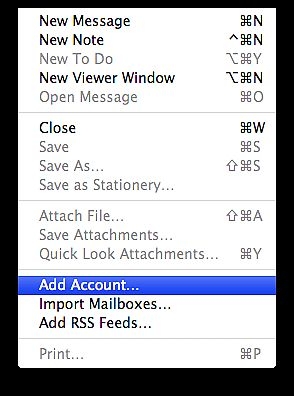
Vai al menu principale e selezionare "File"> "Aggiungi account" e compilare le informazioni se non è la prima volta che il lancio di Apple Mail. Il programma inizierà a scaricare tutto o in parte della posta, a seconda dell'opzione scelta nella pagina Impostazioni di Gmail.
10 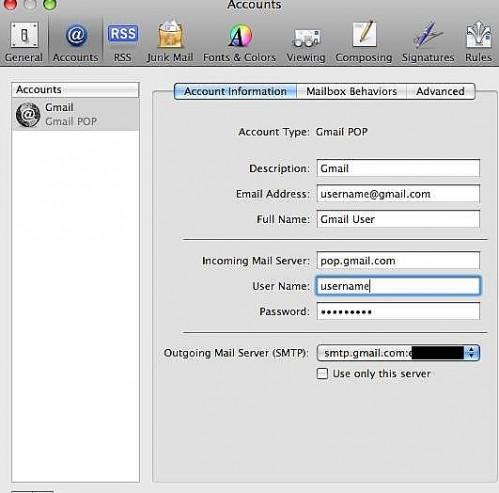
Controllare le impostazioni. Vai al menu principale e selezionare "Menu"> "Preferenze" e selezionare l'opzione "Account". Il server di posta in arrivo è "pop.gmail.com" e in uscita dovrebbe essere "smtp.gmail.com:username" sullo schermo impostazioni dell'account.
